Comment obtenir le Xbox Game Pass sur Steam Deck
Publié: 2024-03-22 Réponse rapide : il n'existe aucun moyen natif d'utiliser le Xbox Game Pass sur le
Le
Mais que se passe-t-il si vous voulez activer le Xbox Game Pass ?
Contrairement à l'Asus ROG Ally, capable d'exécuter l'application Xbox de manière native, grâce à Windows 11, le
Passage de jeu en cours d'exécution
Installez Microsoft Edge sur votre Pont à vapeur

Avant de pouvoir jouer à des jeux Xbox sur votre
Pour passer en mode Bureau :
- Appuyez et maintenez le bouton d'alimentation
- Sélectionnez Passer au bureau
- Depuis le bureau, vous devrez localiser Discover (situé en bas à gauche de votre écran)
- Recherchez Microsoft Edge en accédant à l'onglet Navigateurs Web ou en utilisant la barre de recherche.
Si vous utilisez la barre de recherche, vous devrez appuyer sur le bouton Steam et X pour ouvrir le clavier virtuel et taper.
Ajoutez Microsoft Edge à votre bibliothèque Steam
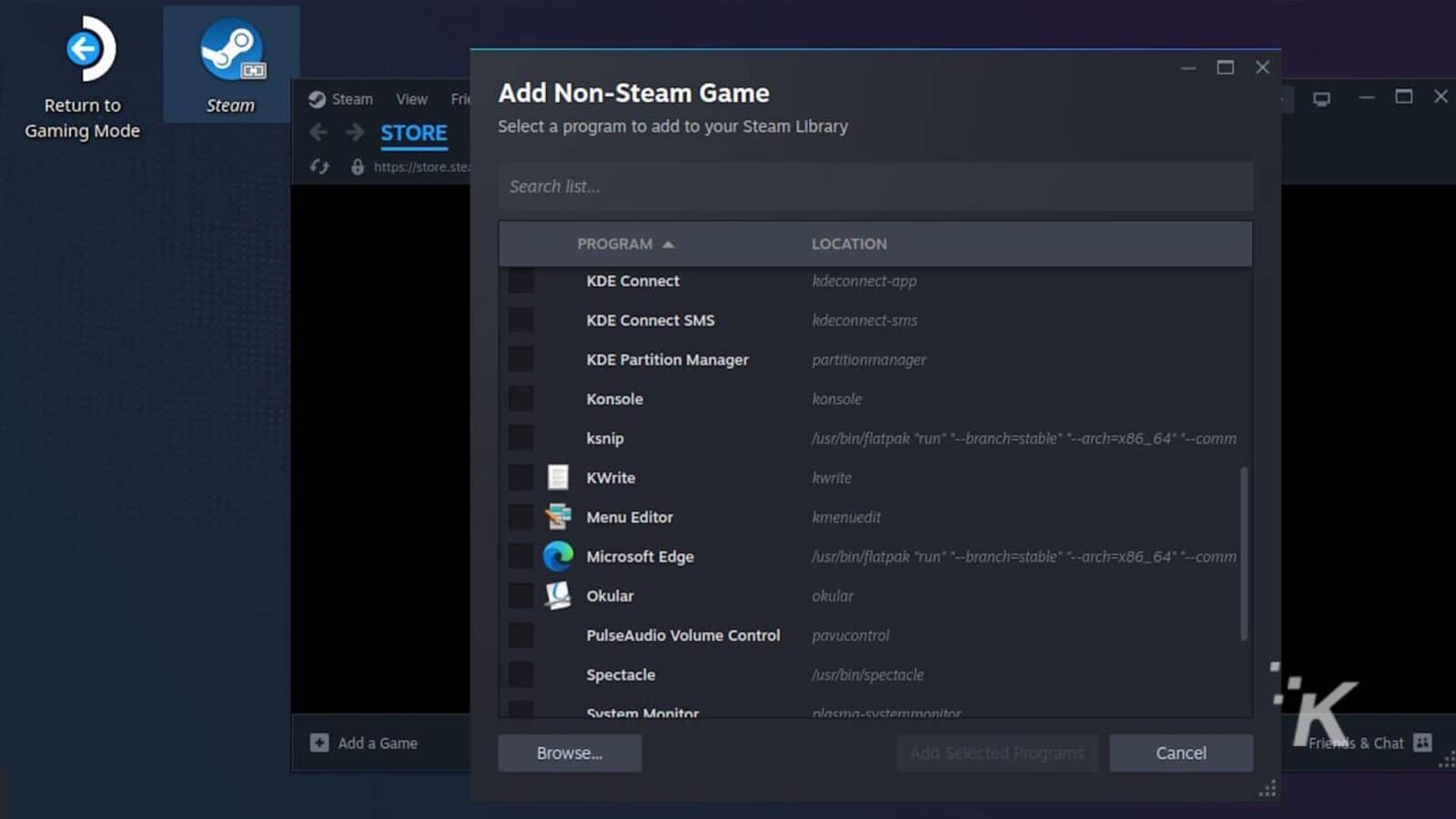
Pour ajouter Microsoft Edge à votre bibliothèque Steam, vous devrez ouvrir Steam en mode bureau , dont vous devriez avoir un raccourci sur votre
Une fois sur Steam :
- Cliquez sur Ajouter un jeu en bas à droite de l'écran
- Cliquez sur Ajouter un jeu non Steam
- Localisez Microsoft Edge et cliquez sur Ajouter les programmes sélectionnés .
Lancer la console
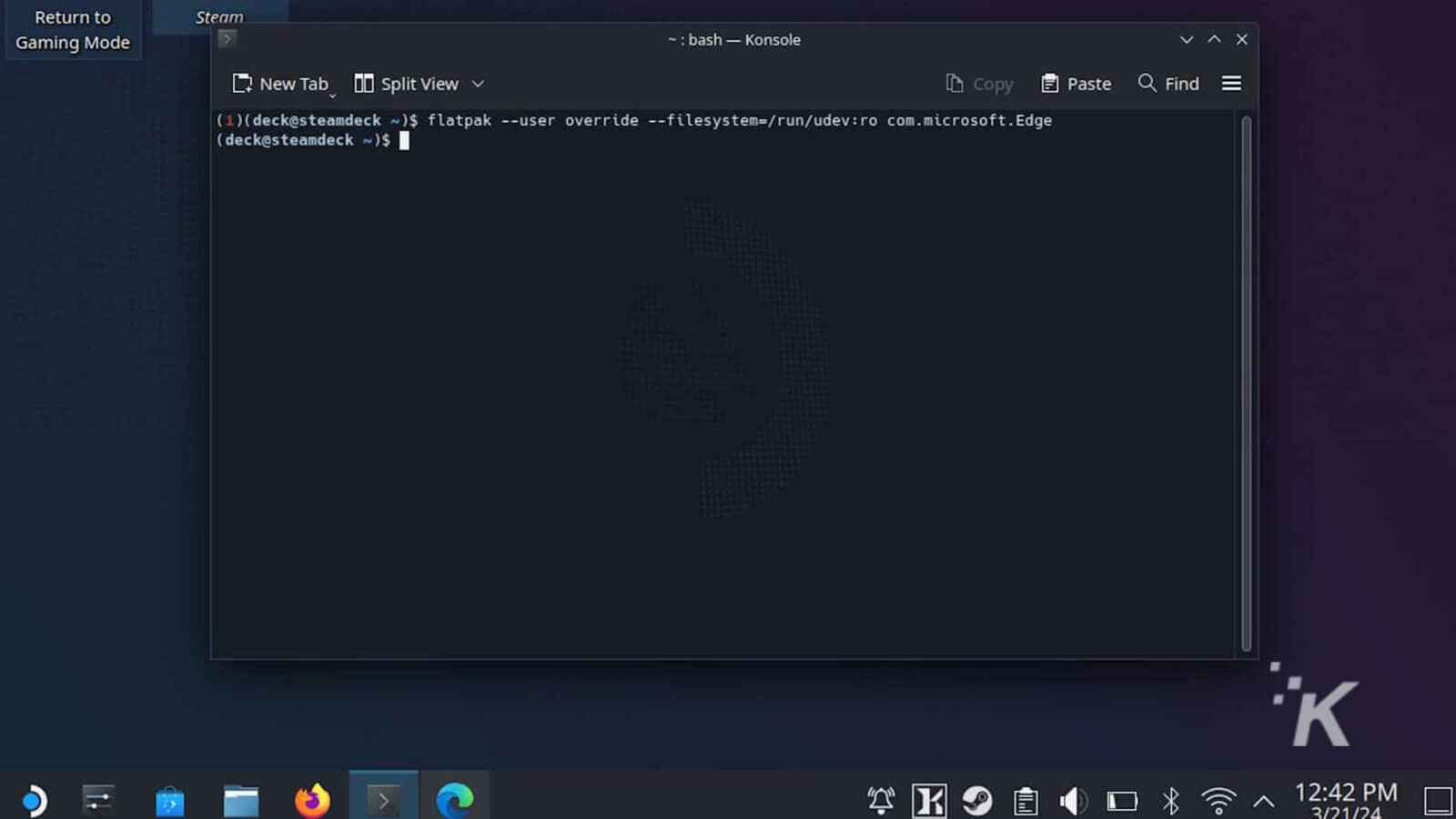
Ensuite, vous devez ouvrir Konsole. Cela peut ressembler à un mode dans Mortal Kombat 11, mais malheureusement, ce n'est que le terminal de SteamOS, pas de coup de pied pour vous ici, j'en ai bien peur.
Pour trouver Konsole, appuyez simplement sur le bouton du lanceur d'applications , qui est celui en bas à gauche en forme de
Une fois Konsole ouverte, appuyez sur le bouton Steam et X pour ouvrir le clavier et tapez la commande suivante.
flatpak --user override --filesystem=/run/udev:ro com.microsoft.EdgeMalheureusement, vous ne pouvez pas simplement copier et coller le code ci-dessus dans Konsole, croyez-moi, j'ai essayé plusieurs façons, mais je n'ai pas trouvé de moyen de le faire jouer au ballon.
Mettre à jour les paramètres de lancement de MS Edge
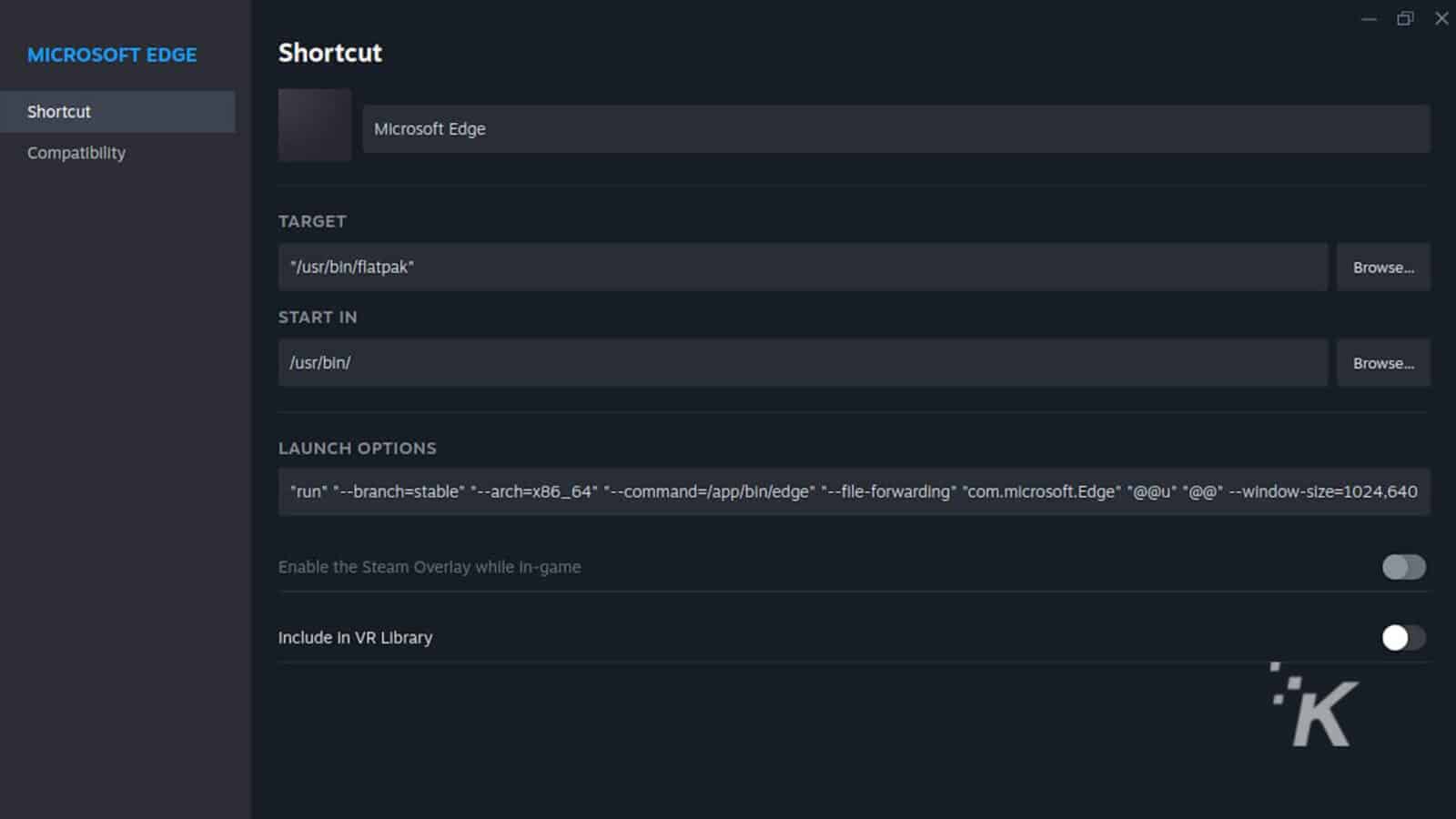
Pour la dernière étape, vous devez retourner sur Steam alors que vous êtes encore dans le
Faites un clic droit (gâchette gauche) sur Microsoft Edge dans Steam et cliquez sur Propriétés . À partir de là, vous devrez vous diriger vers Launch Options et naviguer jusqu'à la toute fin du texte actuel, qui devrait ressembler à ceci :
@@u @@Laissez un seul espace à la fin et ajoutez le code suivant :
--window-size=1024,640 --force-device-scale-factor=1.25 --device-scale-factor=1.25 --kiosk "https://www.xbox.com/play"Contrairement au code que vous avez entré dans Konsole, ce code peut être copié et collé, ce qui permet de s'assurer plus facilement qu'il n'y a pas d'erreurs.
Ouvrez simplement cet article dans Edge ou Chrome sur votre
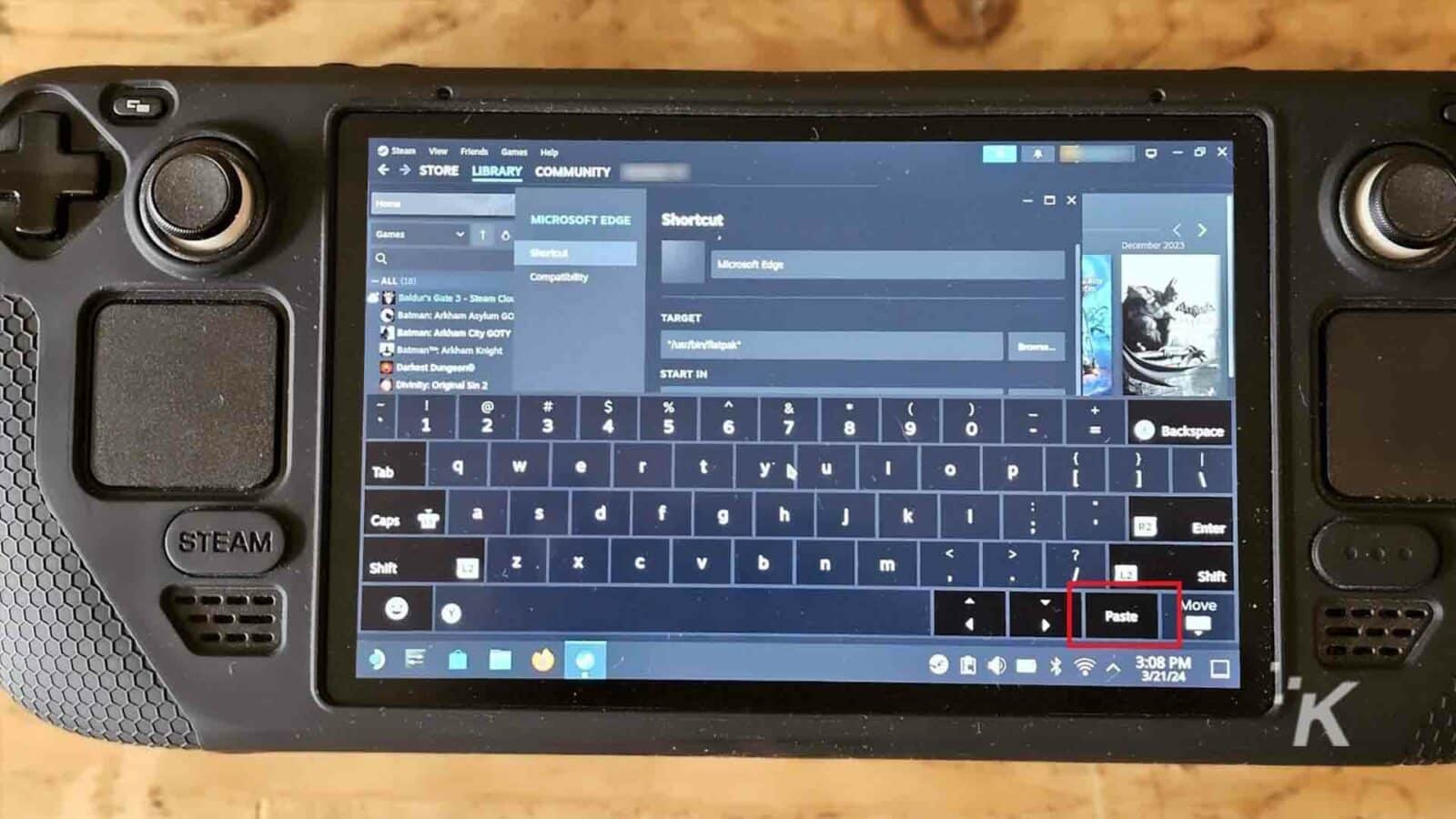
Revenez aux paramètres de lancement, assurez-vous d'être à la fin du texte actuel, laissez un seul espace et appuyez sur le bouton Coller du clavier virtuel.
Si vous craignez de commettre une erreur, vous pouvez toujours copier les paramètres de lancement actuels dans un document, ce qui vous permettra d'y revenir si vous faites une erreur lors de la copie des modifications.
Utiliser Game Pass sur Pont à vapeur
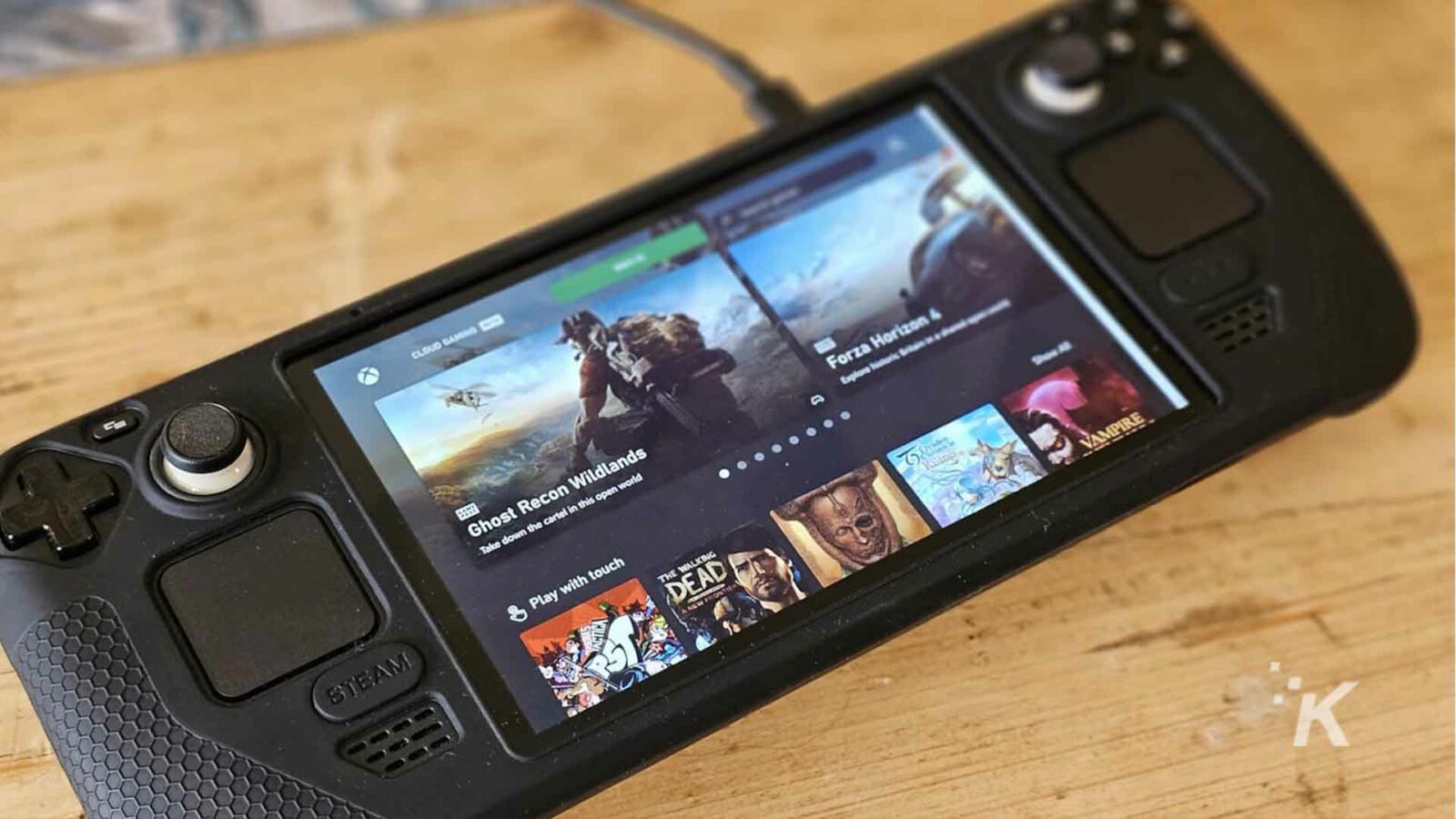
Vous disposez désormais du Xbox Game Pass activé
Tout ce que vous avez à faire est d'accéder à votre bibliothèque, de lancer Microsoft Edge et l'application Xbox Cloud Gaming s'ouvrira, vous permettant de profiter de tous vos jeux Xbox préférés sur votre ordinateur.
Cependant, vous devrez disposer d'un compte Xbox, auquel vous devrez vous connecter depuis votre
Vous remarquerez peut-être que certains jeux PC sont absents de la bibliothèque. Si vous avez l'habitude de jouer sur Xbox Game Pass pour PC, c'est parce que l'application utilise le Game Pass standard.
Malheureusement, si vous souhaitez profiter des titres Xbox Game Pass pour PC, vous devrez installer Windows sur votre Steam Deck.
Améliorer votre Game Pass Pont à vapeur expérience
Vous êtes prêt à profiter des jeux Xbox sur votre
Changer le nom de Microsoft Edge
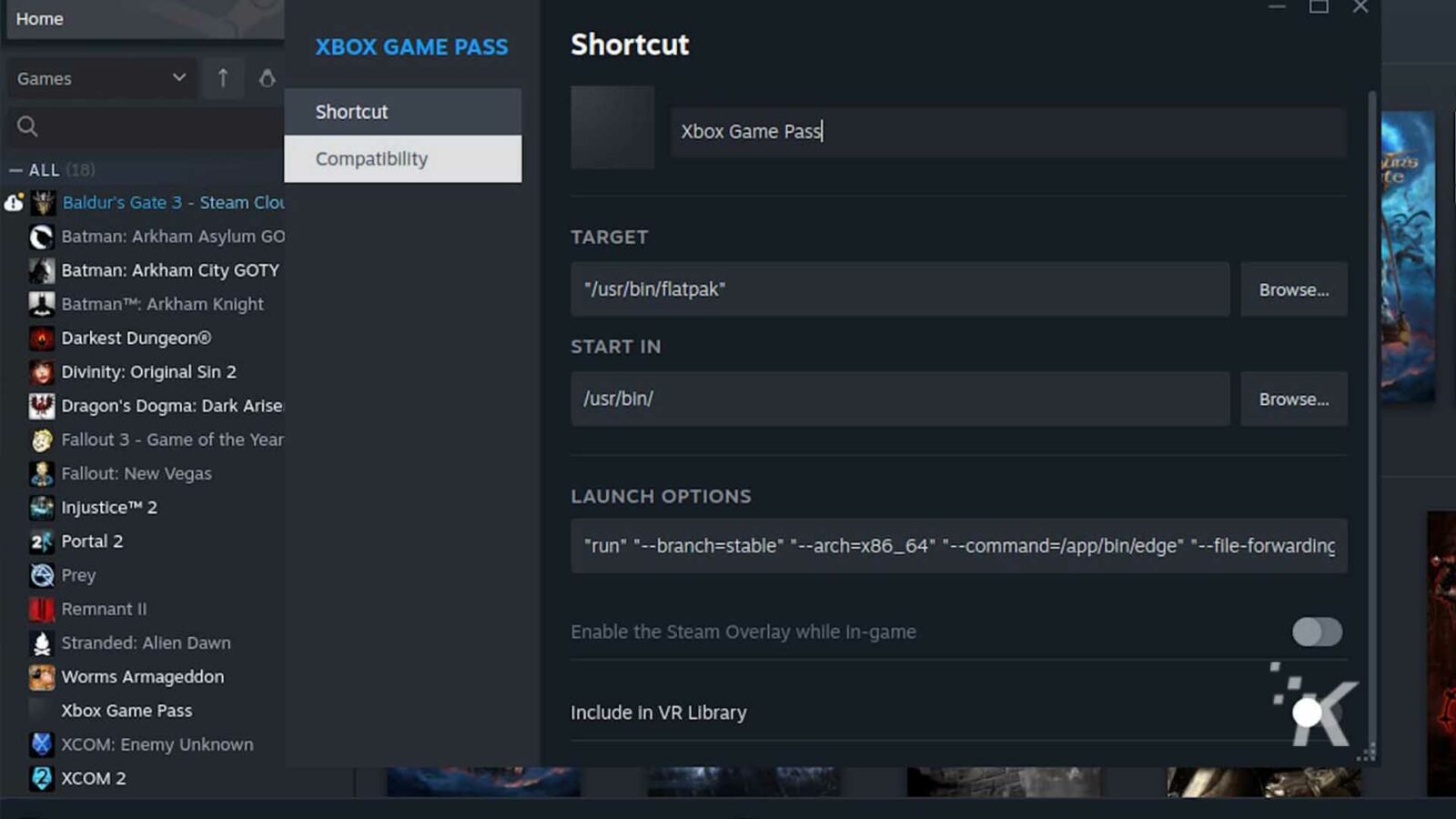
Changer le nom du raccourci est une modification simple qui peut aider à éviter toute confusion ultérieure. Si vous envisagez de jouer à des jeux Xbox, vous ne penserez peut-être pas à rechercher le raccourci Microsoft Edge.
Cela peut être résolu en changeant simplement le nom en Xbox Game Pass.
Pour changer le nom de Microsoft Edge dans votre bibliothèque Steam, il vous suffit de cliquer avec le bouton droit (gâchette gauche) sur le raccourci de votre bibliothèque et de modifier le nom en haut.
Changer l'art de la bannière
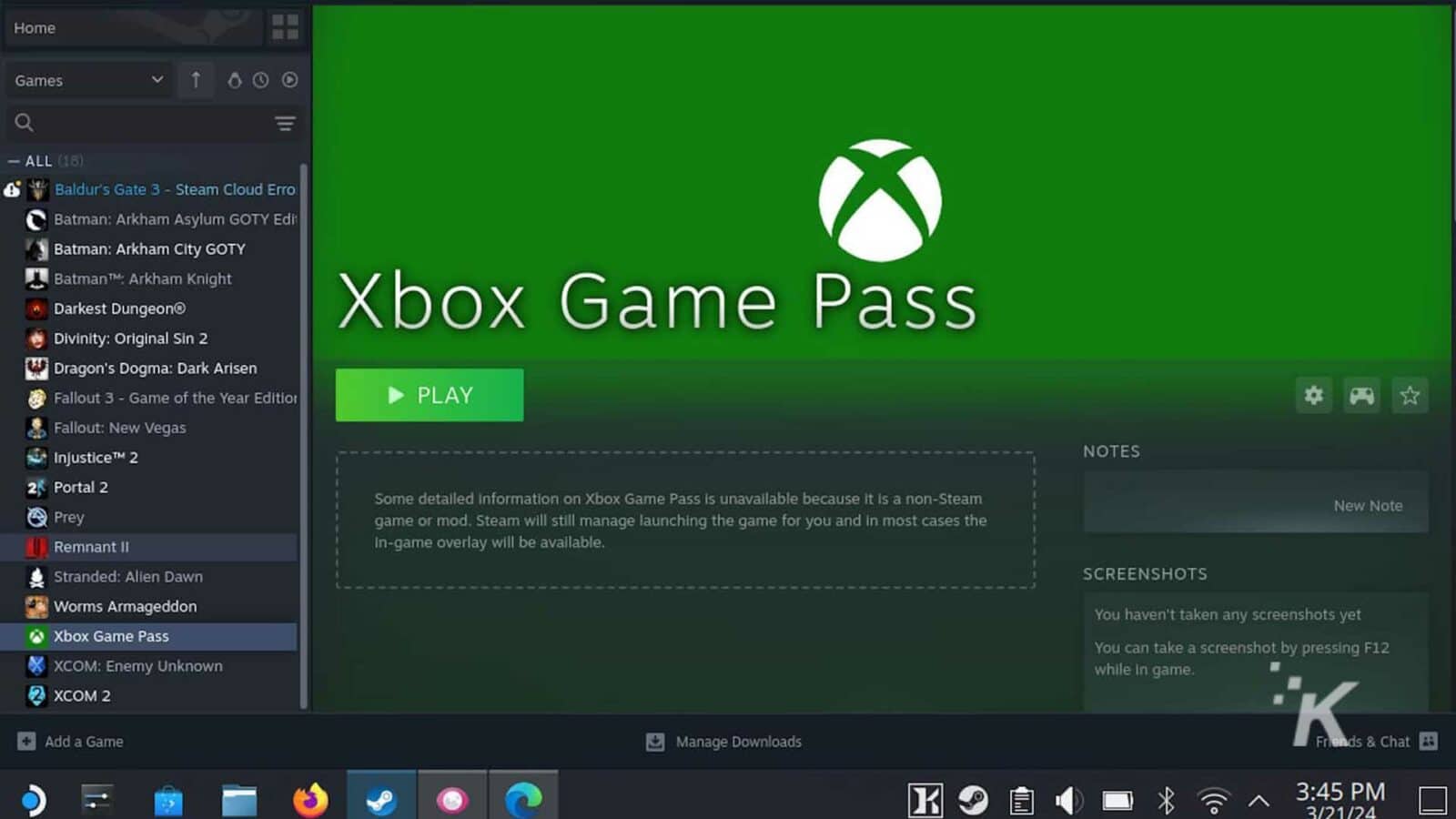
S'il s'appelle Xbox Game Pass et qu'il exécute des jeux Xbox, autant lui donner un aspect officiel. Changer le logo et la bannière n'est pas quelque chose de nécessaire, mais pourquoi ne pas leur donner une belle apparence ?
Tout d’abord, vous devrez télécharger les logos Xbox à partir d’ici. Une fois que vous les avez, vous devez les mettre sur votre
Pour ce faire, vous pouvez télécharger une application, utiliser une magie de code ou les envoyer à un ami aléatoire sur Steam, puis les récupérer à partir de ce message sur votre ordinateur.
Faire savoir à votre ami pourquoi vous lui avez envoyé des images aléatoires est une étape totalement facultative.
- Accédez à Steam sur votre
Pont à vapeur et faites un clic droit sur les images que vous avez envoyées - Choisir l'URL de copie de l'image
- Collez l'URL dans Microsoft Edge en mode Bureau, puis cliquez avec le bouton droit et téléchargez les images
Maintenant que vous avez téléchargé les images, vous devez les définir dans Steam :
- Localisez le raccourci Xbox Game Pass et faites un clic droit dessus
- À gauche du nom, il y a une case carrée vide, cliquez dessus et vous pourrez télécharger le fichier du logo Xbox
Pour télécharger la bannière Xbox :
- Localisez le raccourci et cliquez dessus
- Faites un clic droit sur la bannière vide au-dessus du bouton de lecture et sélectionnez définir un arrière-plan personnalisé
- Téléchargez la bannière Xbox que vous avez précédemment téléchargée
Configurer une manette sans fil Xbox
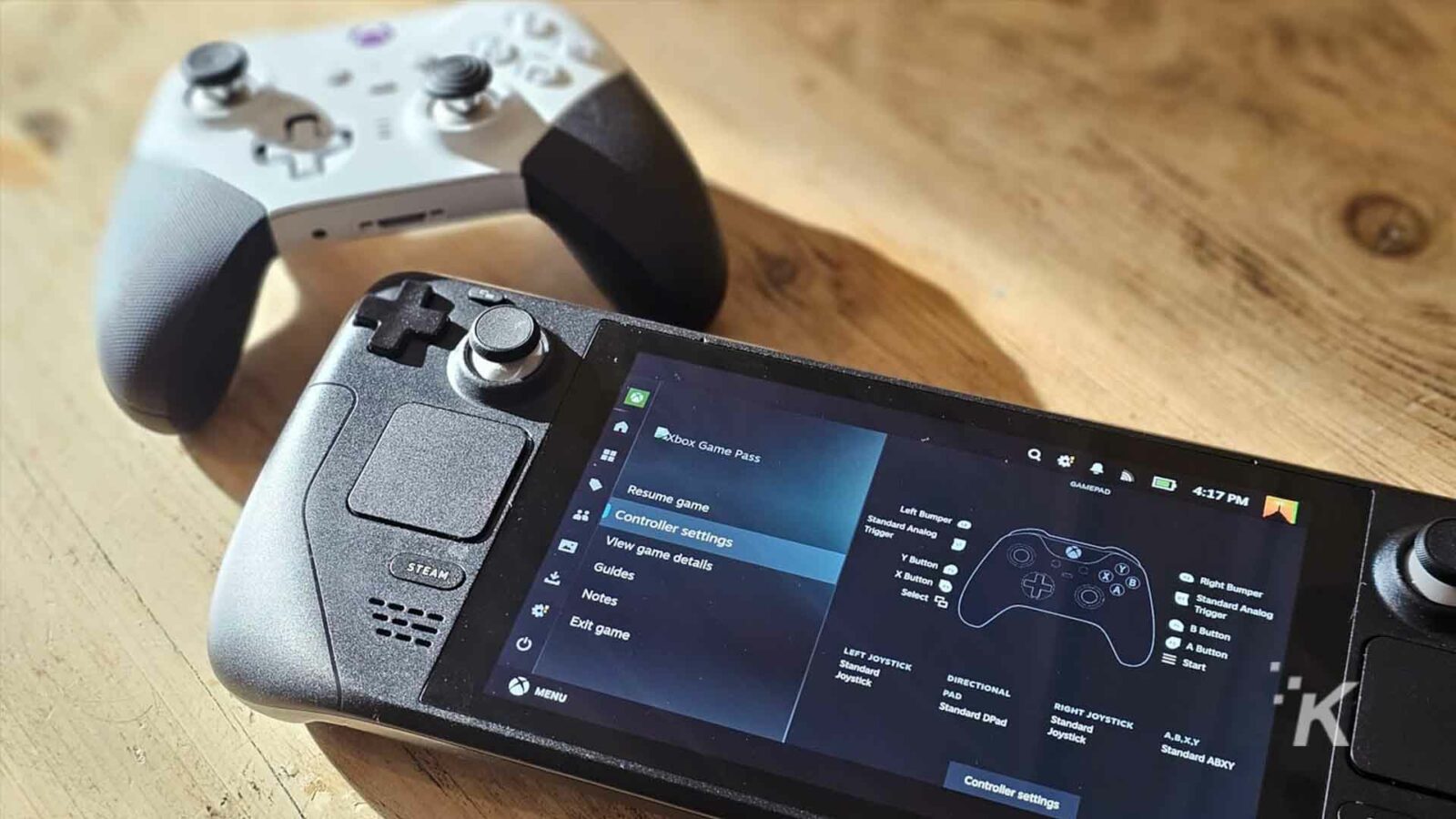
Ceci étant une solution de contournement pour obtenir le Xbox Game Pass
L'un des meilleurs moyens de minimiser les risques de problèmes consiste à ajouter une manette Xbox via Bluetooth à votre ordinateur.
Si vous jouez en mode portable, vous voudrez peut-être envisager de remapper vos boutons, mais si vous êtes heureux de jouer en mode ancré ou avec une béquille de fortune, la manette Xbox est la voie à suivre.
Pour coupler votre manette Xbox avec le
- Appuyez sur le bouton Steam et localisez le bouton des paramètres
- Dans les paramètres, vous devriez trouver Bluetooth , cliquez dessus et assurez-vous que Bluetooth est connecté
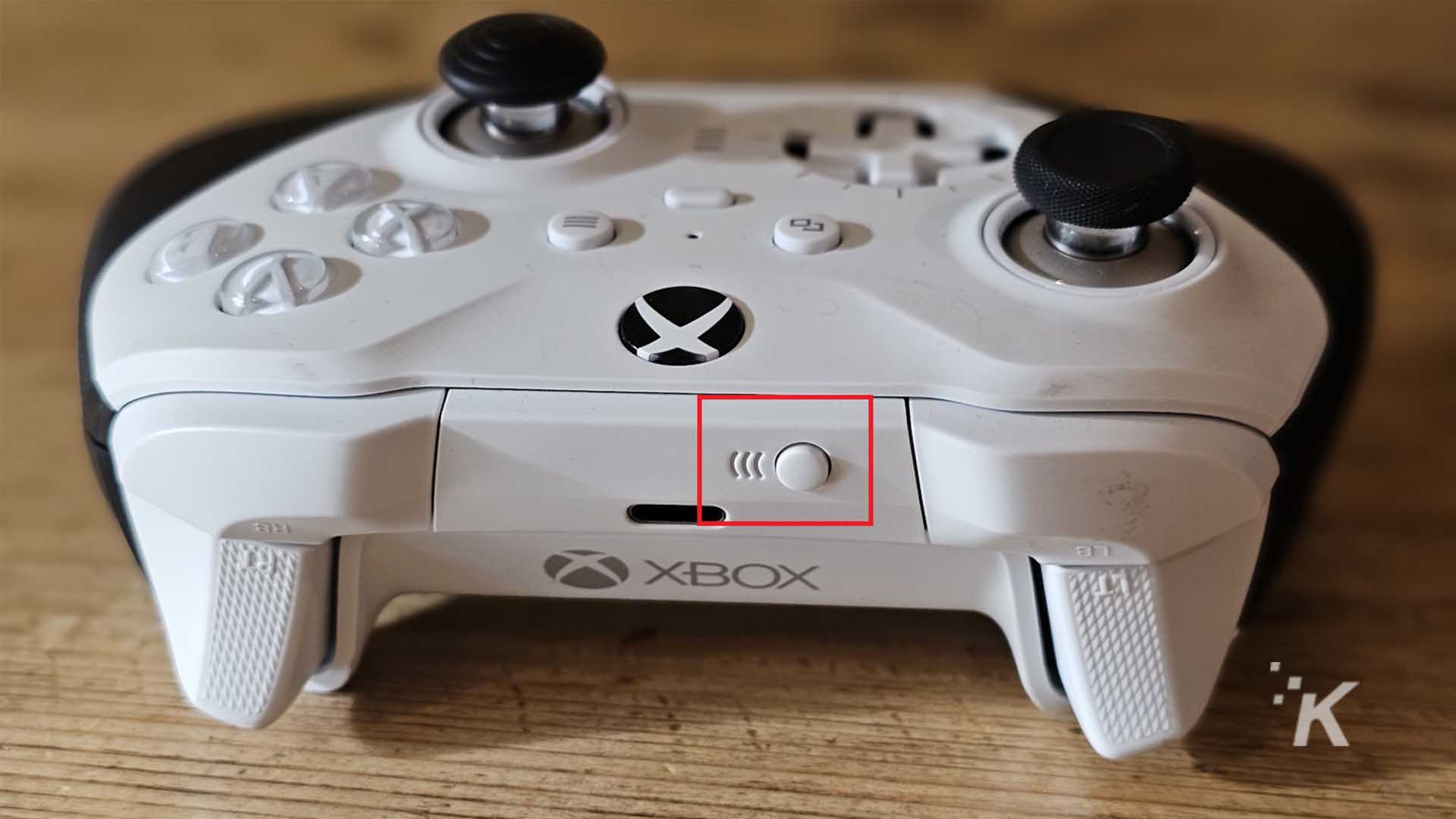
- Appuyez sur le bouton en surbrillance sur la manette ci-dessus (et ignorez le désordre provoqué par mon enfant jouant au jeu Bluey en mangeant de la pizza)
Ce bouton rendra le contrôleur détectable, et vous devriez voir le contrôleur Xbox répertorié comme périphérique sur l'écran Bluetooth, cliquez simplement dessus et ils devraient s'associer.
Si vous lancez maintenant le jeu et accédez aux options de la manette, vous devriez voir que la manette Xbox a désormais pris le relais.
La manette sans fil Xbox et la Xbox Elite 2 s'afficheront sous le nom de manette sans fil Xbox , ce qui peut devenir un peu déroutant si vous avez associé les deux types.
Si vous faites partie de ces personnes qui aiment utiliser le terme mouton, parlent de théories du complot et se moquent généralement de la personne moyenne, vous pouvez toujours briser le moule et associer une manette PS5 à utiliser sur l'application Xbox.
Espèce de petit rebelle !
Une solution temporaire
La méthode mentionnée ci-dessus n'est qu'une méthode temporaire pour obtenir le Xbox Game Pass sur votre
Microsoft a annoncé qu'il travaillait sur une meilleure façon pour les joueurs de profiter de leurs jeux préférés sur Internet.
Dans cet esprit, vous ne voudrez peut-être pas consacrer trop de temps à la personnalisation de l'application, car nous espérons que nous devrions commencer à voir une manière native de jouer à Game Pass.
Avez-vous pu obtenir le Xbox Game Pass sur votre
Recommandations des rédacteurs :
- Qu’est-ce que la Xbox sans fil ? tout ce que tu as besoin de savoir
- Comment utiliser le mode d'économie d'énergie Xbox
- Comment utiliser les AirPod sur Xbox Series X, S ou Xbox One
- La Xbox Series S prend-elle en charge la 4K native ?
Juste un avertissement : si vous achetez quelque chose via nos liens, nous pouvons recevoir une petite part de la vente. C'est l'une des façons dont nous gardons les lumières allumées ici. Cliquez ici pour en savoir plus.

